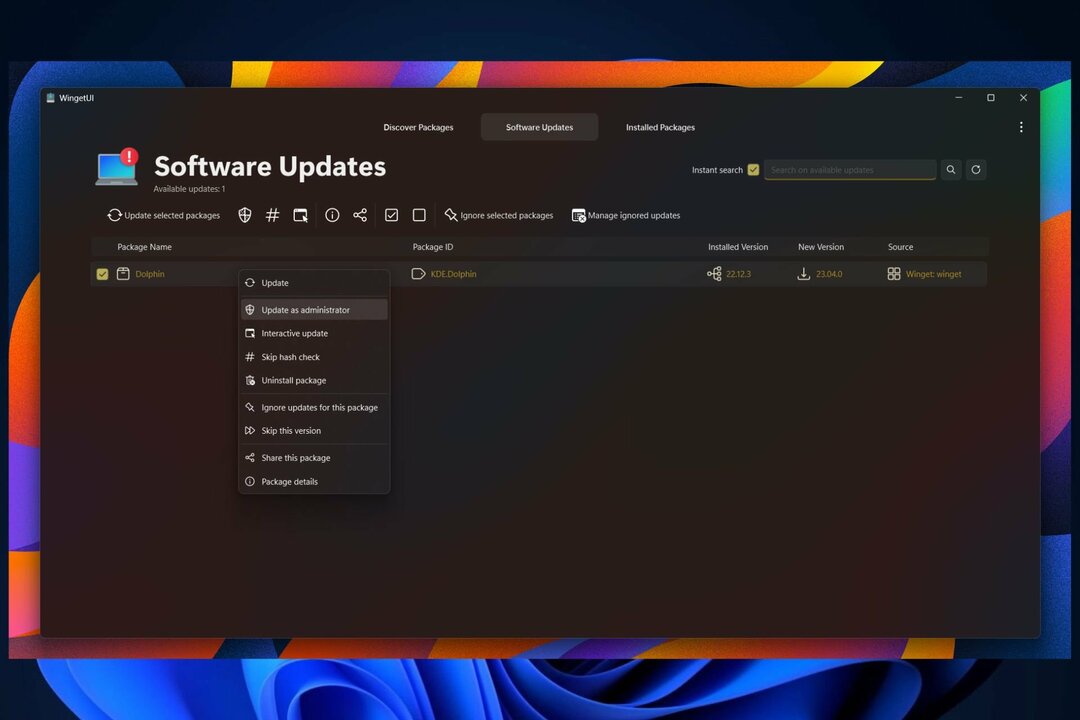Se till att alla nödvändiga tjänster körs på din dator
- Felet 0x80240004 är associerat med Microsoft Store och Windows-uppdateringen.
- Du kan åtgärda det här problemet genom att köra respektive felsökare.
- Se också till att tid och datum på din dator är korrekt inställda.

XINSTALLERA GENOM ATT KLICKA PÅ LADDA FILEN
Fortect är ett systemreparationsverktyg som kan skanna hela ditt system efter skadade eller saknade OS-filer och automatiskt ersätta dem med fungerande versioner från dess arkiv.
Förbättra din dators prestanda i tre enkla steg:
- Ladda ner och installera Fortect på din PC.
- Starta verktyget och Börja skanna
- Högerklicka på Reparera, och fixa det inom några minuter.
- 0 läsare har redan laddat ner Fortect hittills denna månad
Tja, felkoden 0x80240004 kan visas för dig när du försöker ladda ner en app från Microsoft Store eller till och med när du försöker uppdatera din Windows-dator. I det förra fallet hindrar det dig från att ladda ner en app, och i det senares fall kommer du inte att kunna installera nödvändiga uppdateringar.
Tack och lov i den här guiden kommer vi att visa dig ett gäng lösningar som hjälper dig att fixa felkoden 0x80240004 som är associerad med Microsoft Store eller Windows-uppdateringen. Så låt oss komma direkt in i guiden.
Varför får jag felkoden 0x80240004?
Innan du går över till lösningarna är det bättre att förstå orsakerna som utlöser felkoden 0x80240004 på din dator.
- Microsoft Store har några problem: Den Microsoft Store kan ofta missköta sig på grund av vissa underliggande problem.
- Din dator är infekterad med viruset: A virus eller skadlig programvara attack kan inte bara göra att din dator blir långsam, utan det kan också påverka systemets prestanda.
- Föråldrade drivrutiner: Flera användare har rapporterat att det här problemet utlöstes eftersom det fanns många drivrutiner på sin dator som väntar på att uppdateras.
- Felaktigt datum och tid: Om tidszonen har ändrats, av dig eller en app från tredje part, kan det orsaka flera problem på din dator.
- Windows Update-tjänsten körs inte: För att Windows-uppdateringar ska installeras måste du se till att den tillhörande tjänsten körs.
Låt oss ta en titt på lösningarna och lösa problemet.
Hur kan jag åtgärda felet 0x80240004?
- Varför får jag felkoden 0x80240004?
- Hur kan jag åtgärda felet 0x80240004?
- 1. Kör felsökaren för Windows Update/Windows Store
- 2. Kontrollera om nödvändiga tjänster körs
- 3. Kontrollera datum och tid
- 4. Utför en virussökning
- 5. Återställ din PC
1. Kör felsökaren för Windows Update/Windows Store
- tryck på Vinna + jag nycklar för att öppna inställningar meny.
- Klicka på Felsökning.

- Välj Andra felsökare.

- Klicka på Springa knappen bredvid Windows uppdatering.

- Följ uppmaning på skärmen för att starta felsökningsprocessen.
- Tillämpa de efterfrågade korrigeringarna.
- Klicka på Springa knappen bredvid Windows Store-appar.

- Tillämpa de efterfrågade korrigeringarna.
- Omstart din dator och kontrollera om detta löser problemet eller inte.
Din Windows-dator erbjuder ett gäng felsökare som kan hjälpa dig att lösa olika problem på din dator. Ett par av dem är Windows Update och Windows Store felsökare som fixar olika småproblem som utlöser felet 0x80240004.
2. Kontrollera om nödvändiga tjänster körs
- tryck på Vinna + R nycklar för att öppna Springa dialog.
- Typ tjänster.msc och tryck Stiga på.

- Leta upp en efter en och kontrollera om nedanstående tjänster körs.
-
BITS (Bakgrund Intelligent Transfer Service)

-
Kryptografisk

-
Windows Installer

-
Windows Update Services

-
BITS (Bakgrund Intelligent Transfer Service)
Det skulle vara bäst om du såg till att tjänsterna som nämns ovan körs och inte stoppas. Om dessa stoppas, tryck på Start-knappen och kontrollera om detta åtgärdar 0x80240004-felet.
- Går Adobe After Effects långsamt? 5 sätt att snabba upp det
- rtf64x64.sys: Hur man fixar detta Blue Screen of Death-fel
- 0x800704C6: Så här åtgärdar du det här Microsoft Store-felet
- Felkod 0x8024500c: Vad är det och hur man åtgärdar det
3. Kontrollera datum och tid
- tryck på Vinna + jag nycklar för att öppna inställningar meny.
- Klicka på Tid & språk på den vänstra rutan.

- Välj Datum Tid.

- Klicka på Tidszon rullgardinsmenyn och välj din tidszon.

- Scrolla ner och klicka på Synkronisera nu knapp.

Experttips:
SPONSRAD
Vissa PC-problem är svåra att ta itu med, särskilt när det kommer till saknade eller skadade systemfiler och arkiv i din Windows.
Se till att använda ett dedikerat verktyg, som t.ex Fortect, som kommer att skanna och ersätta dina trasiga filer med deras nya versioner från dess arkiv.
Felaktigt datum och tid kan också orsaka flera problem på din dator, inklusive felet 0x80240004 med Microsoft Store eller Windows-uppdateringen. Ställ in rätt tidszon och datum och se om detta löser problemet.
4. Utför en virussökning
- tryck på Vinna för att öppna Start meny.
- Öppen Windows säkerhet.

- Klicka på Virus- och hotskydd.

- Klicka på Snabbskanning.

- Vänta på skanna för att slutföra.
- Applicera efterfrågade korrigeringar.
- Du kan också klicka på Skanna alternativ och välj Fullständig genomsökning för en djupgående skanning.

- Omstart din PC.
Du bör alltid se till att din dator är skyddad, och för det bör du göra regelbundna skanningar. Tyvärr är dock Windows Security inte så effektivt när det gäller att hantera moderna virus eller skadlig kod.
I ett sådant fall föreslår vi att du kollar in vår guide som ger en lista över några av de bästa antivirusprogramvaran du kan ha på din PC och skydda den mot alla hot.
5. Återställ din PC
- tryck på Vinna + jag nycklar för att öppna inställningar meny.
- Klicka på Återhämtning.

- Klicka på knappen Återställ PC för alternativet Återställ denna PC.

- Välj Behåll mina filer alternativ.

- Följ anvisningarna.
- Omstart din PC.
Om ingenting fungerar, bör du förmodligen ta till att återställa din dator. När du återställer din dator kan du enkelt ta din dator tillbaka till ett tillstånd där allt vanligtvis fungerade, och felet 0x80240004 störde dig inte.
Det är det från oss i den här guiden. Om du får Windows uppdateringsfel 0x800f0845, kan du kolla in vår guide och lösa problemet.
För användare som stöter på uppdateringsfel 0xFFFFFFFF, bör de tillämpa lösningarna som nämns i vår guide för att åtgärda problemet.
Låt oss gärna veta i kommentarerna nedan vilken av ovanstående lösningar som löste felkoden 0x80240004 på din PC.
Har du fortfarande problem?
SPONSRAD
Om förslagen ovan inte har löst ditt problem kan din dator uppleva allvarligare Windows-problem. Vi föreslår att du väljer en allt-i-ett-lösning som Fortect för att lösa problem effektivt. Efter installationen klickar du bara på Visa&fix och tryck sedan på Starta reparation.